Egal wie sehr sich die Geschwindigkeitseigenschaften der Elementbasis moderner Computer verbessern, es wird immer diejenigen geben, die alles Mögliche aus Eisen "quetschen" wollen. Und eine solche Übertaktung betrifft nicht nur die CPU/GPU, sondern auch den Arbeitsspeicher. Wenn Sie es auf der AMD-Plattform implementiert haben, müssen Sie mehrere Dienstprogramme verwenden, einschließlich des Ryzen Dram-Rechners. Es ist erwähnenswert, dass die meisten BIOSe der neuesten Generation dank XMR-Profilen auch ohne spezielle Kenntnisse in diesem Bereich Übertakten ermöglichen. Alles, was Sie wissen müssen, sind die richtigen Timings und Frequenzen für Ihr Motherboard..
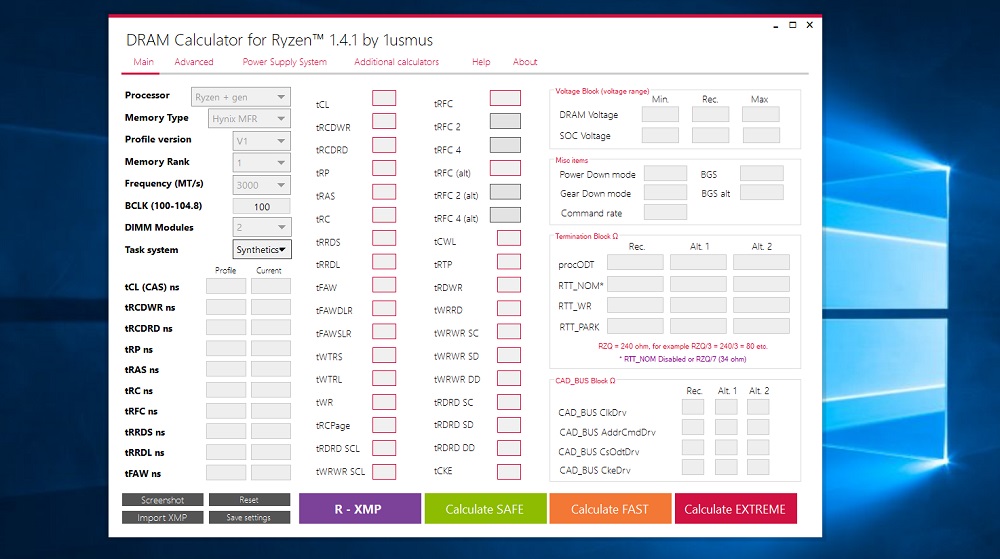
Um die höchsten Speichergeschwindigkeiten zu erreichen, reichen Profile allein jedoch nicht aus. Weitere Feinabstimmungen sind mit spezialisierten Dienstprogrammen möglich, von denen das beste heute der Ryzen Dram-Rechner ist. Es ist seine Arbeit und die Feinheiten der Einstellungen, die wir jetzt betrachten.
Ryzen Dram-Rechner installieren
Wenn Sie die Regel ignorieren, Programme nur von den offiziellen Websites der Softwarehersteller herunterzuladen, sind Sie einem großen Risiko ausgesetzt und werden es eines Tages definitiv bereuen. Für diejenigen, die die Normen der Computerethik und -sicherheit einhalten, gebe ich die Adresse der Website des Dienstprogrammentwicklers an - techpowerup.com/download/ryzen-dram-calculator/. Ab Mai 2021 war die letzte stabile Version des Programms die Nummer 1.4.3, die in diesem Artikel analysiert wird..
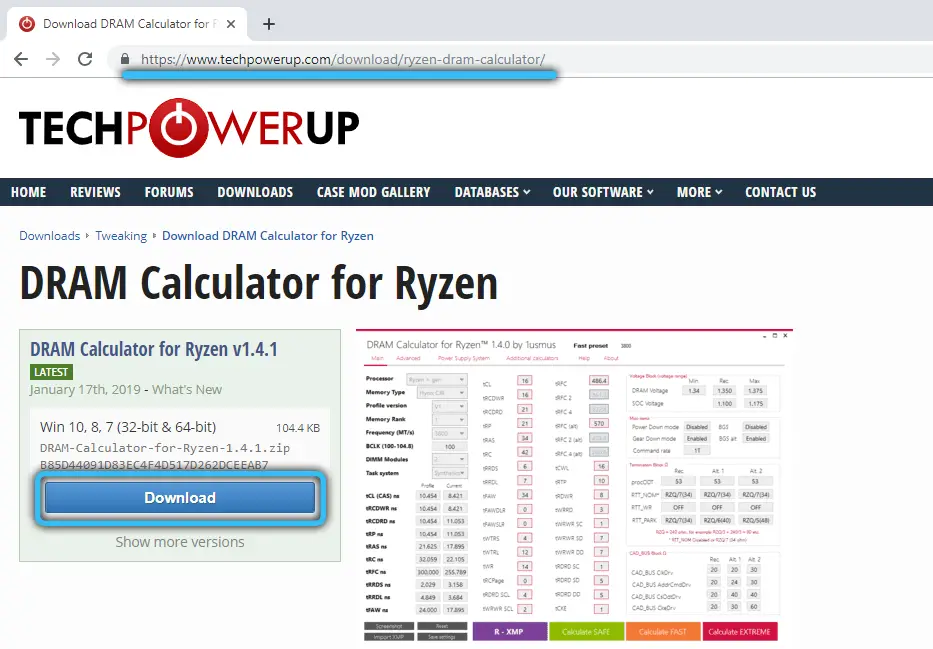
Das Dienstprogramm ist gezippt, so dass Sie nach dem Herunterladen die Datei entpacken und das Installationsprogramm (Ryzen DRAM Calculator 1.7.3.exe) ausführen müssen.
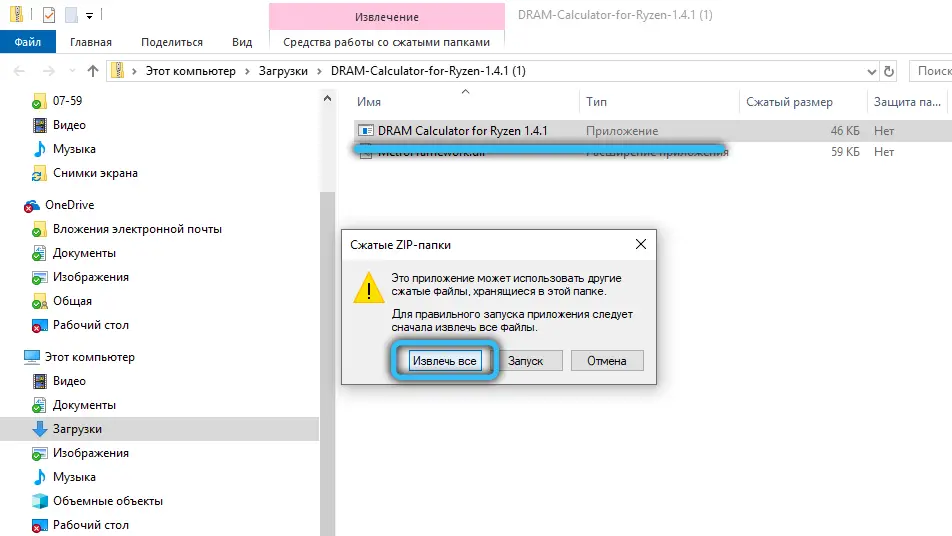
Während der Installation des Programms ist es besser, eine Verknüpfung dafür auf dem Desktop zu erstellen, um den Start zu vereinfachen..
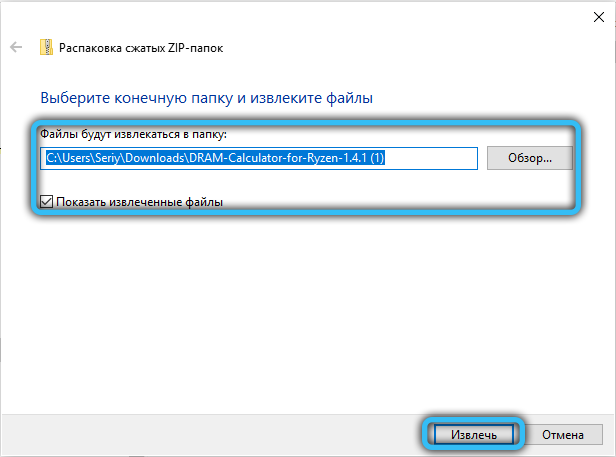
So verwenden Sie den Dram-Rechner für das Ryzen-Dienstprogramm
Wir machen Sie auf detaillierte Anweisungen aufmerksam, mit denen Sie das Programm schnell beherrschen und konfigurieren können, um die maximale Speichergeschwindigkeit zu erreichen (leider ist die Website des Entwicklers nicht russifiziert).
Programmschnittstelle
Das Programm wurde also erfolgreich installiert. Klicken Sie auf sein Symbol und Sie erhalten das folgende Fenster:
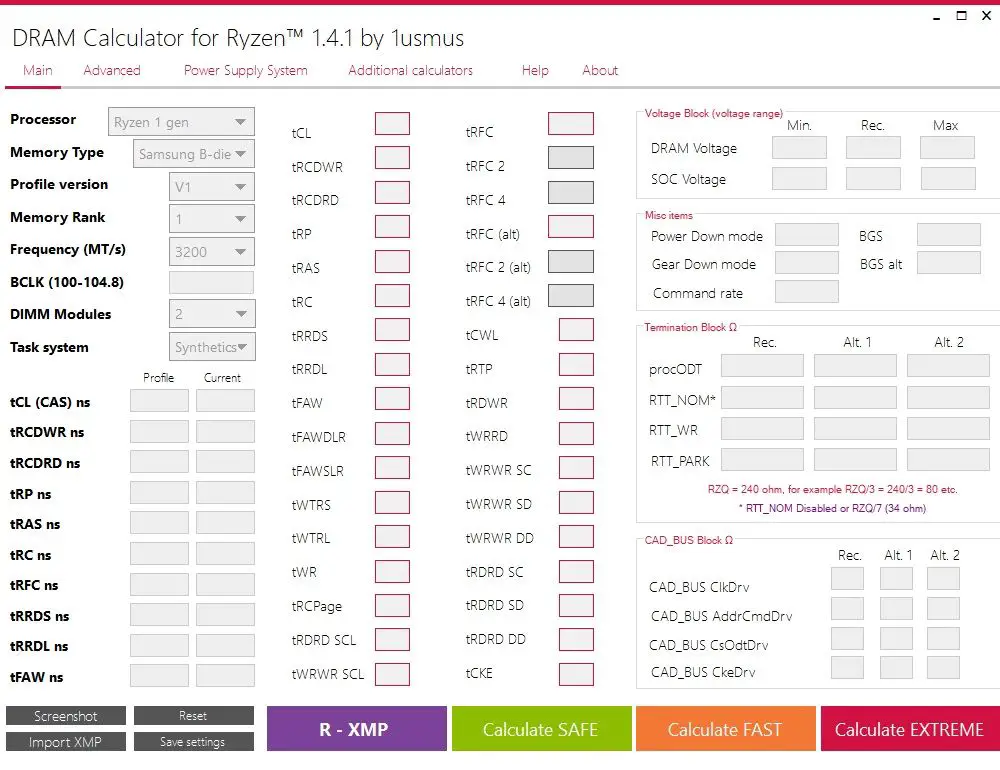
Oben im Dienstprogramm befindet sich ein Menü.
Nachfolgend finden Sie eine Tabelle bestehend aus den Feldern, in die die Anfangsdaten eingegeben werden, und den Ausgabefeldern der berechneten quantitativen Indikatoren, die durch manuelle Eingabe an das BIOS übertragen werden müssen.
Unten befinden sich Schaltflächen, die die Berechnung des erforderlichen Speicherübertaktungsmodus starten.
Ausfüllen der Daten
Wo bekommt man die Quelldaten? Der beste Weg, um sie zu erhalten, ist die Verwendung eines anderen Dienstprogramms, Thaiphoon Burner. Es muss von der offiziellen Website (www.softnology.biz) heruntergeladen, installiert und ausgeführt werden.
Suchen Sie nach dem Erscheinen des Begrüßungsbildschirms die Schaltfläche Lesen im Hauptmenü und klicken Sie darauf.
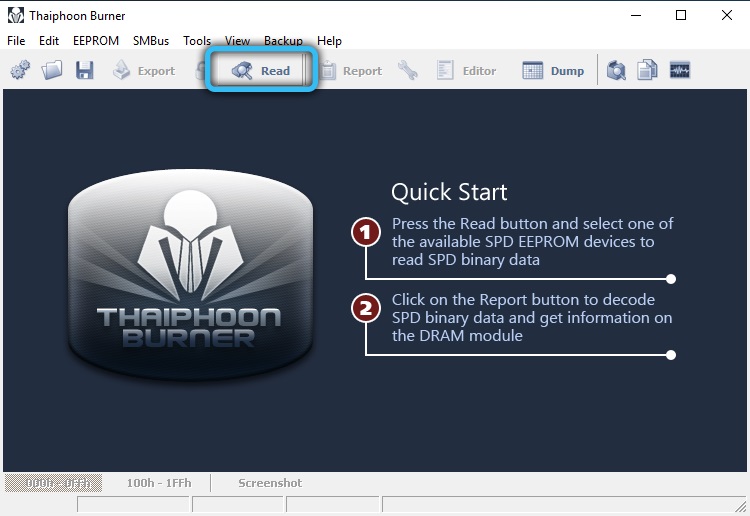
Es erscheint ein Fenster mit den Parametern des in Ihrem Computer installierten RAM-Chips (Hersteller, RAM-Version, seine Bewertung).
So wird der Hersteller im Feld Hersteller, die Version – im Feld Teilenummer und die Bewertung – im Feld Die Dichte angegeben.
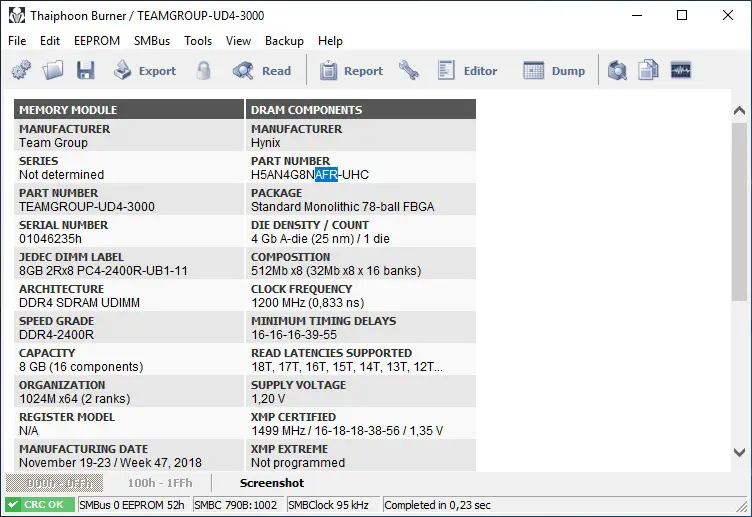
Alle diese Daten müssen an das Dienstprogramm Ryzen Dram Calculator übertragen werden:
- Wählen Sie im Feld Prozessor den Wert Ryzen 1 gen für den Ryzen 1000-Chip oder Ryzen + gen für den Chip der nächsten Generation, Ryzen 2000;
- im Feld Speichertyp müssen Sie den Wert eingeben, den Sie im Dienstprogramm Thaiphoon Burner erhalten haben (Speicherhersteller und dessen Version);
- in das Profilversionsregiment geben wir die Version des XMR-Profils aus dem BIOS ein. Von dort lädt das Programm die fehlenden Parameter bei der Berechnung;
- im Feld Speicherrang müssen Sie den Rang des Speichersticks angeben. In den meisten Fällen geben wir einen an (Peer-to-Peer-RAM);
- Geben Sie im Feld Frequenz die Frequenz ein, auf die wir den Speicher unseres Computers übertakten möchten.
- im Feld BCLK müssen Sie die Grundfrequenz des Motherboards angeben (standardmäßig - 100 MHz, wenn Sie es nicht übertaktet haben, lassen wir es so wie es ist);
- Geben Sie im Feld DIMM Modules die Anzahl der RAM-Strips an.
Wir erhalten so etwas wie Folgendes:
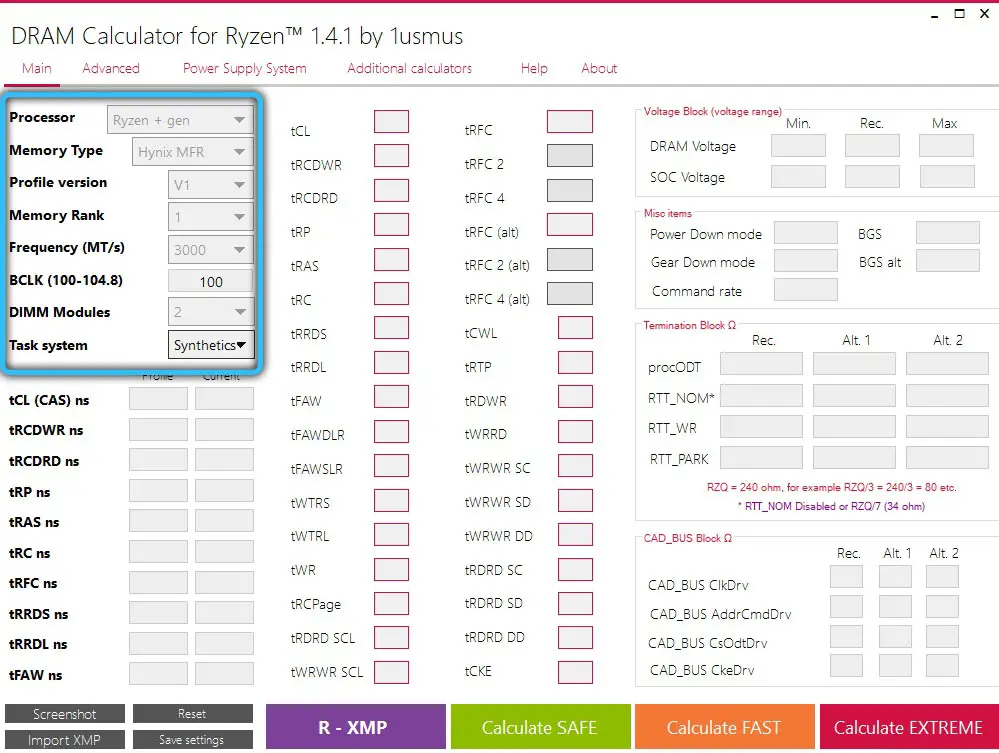
Laden von Daten aus dem BIOS-XMP-Profil
Sie müssen das BIOS nicht aufrufen, um die fehlenden Daten einzugeben. Sie werden nach Drücken der R-XMP-Taste automatisch geladen:
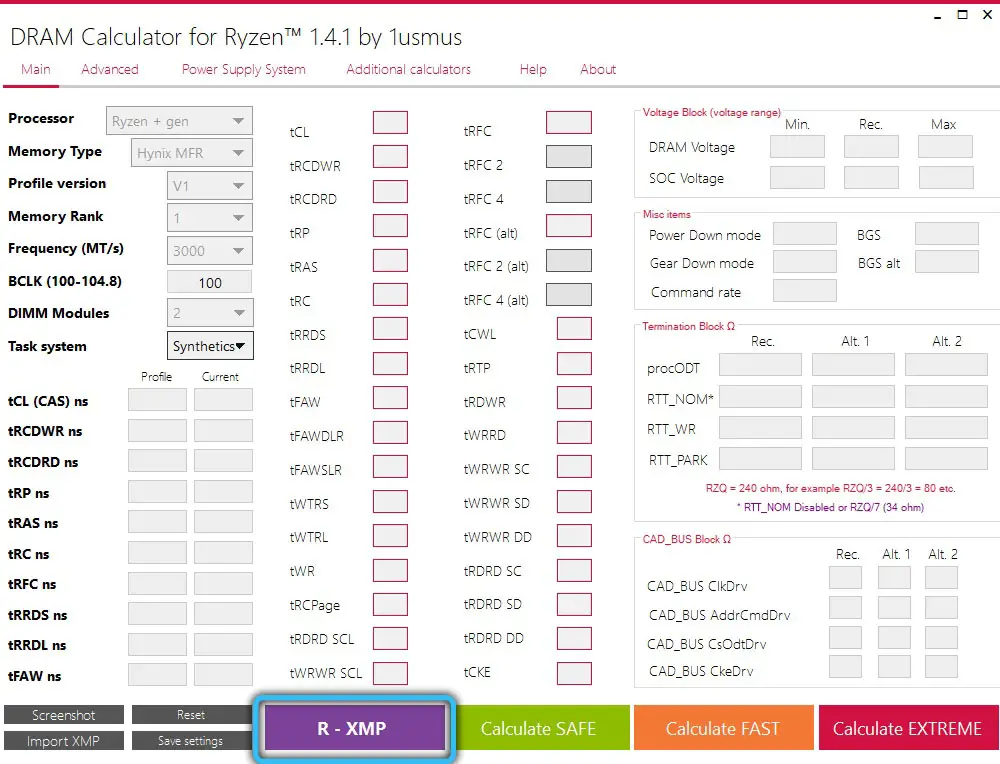
Berechnung der Übertaktungsparameter
Wenn alle Anfangsdaten eingegeben wurden, können Sie mit der Berechnung der Parameter beginnen, die zum Übertakten des Speichers Ihres Computers erforderlich sind. Dazu müssen Sie auf eine der drei Berechnen-Schaltflächen klicken.
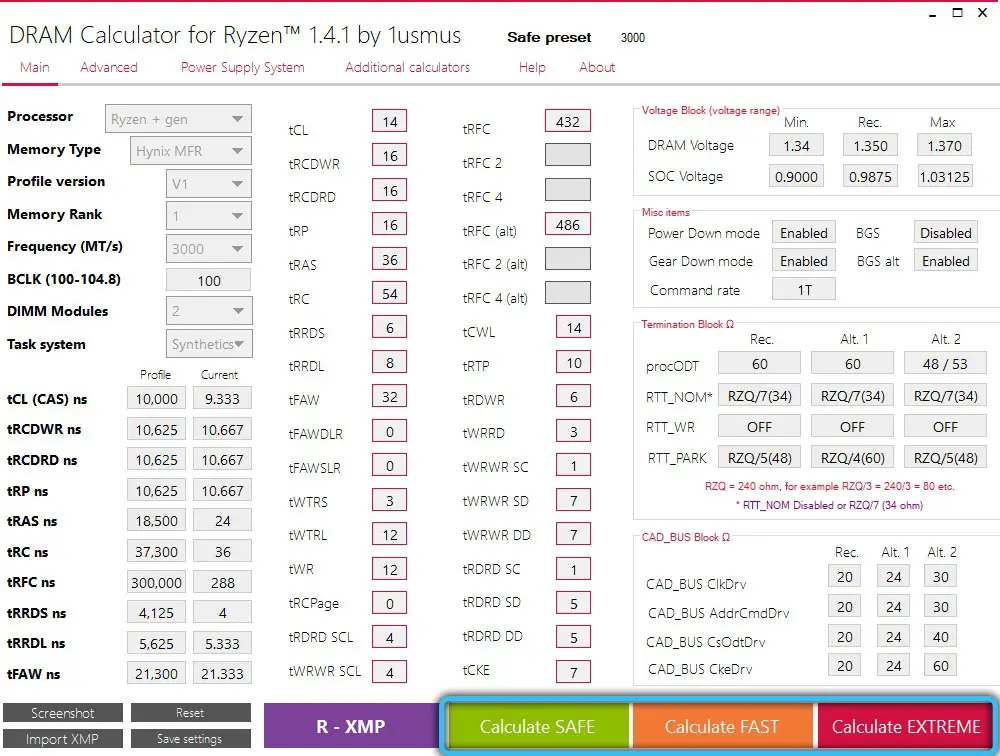
Die für die drei Modi der RAM-Übertaktung erhaltenen Ergebnisse unterscheiden sich nur in der Spannung. Alles, was Sie tun müssen, ist, Screenshots zu machen und die berechneten Daten ins BIOS zu übertragen, wobei besonderes Augenmerk auf die Eingabe der Timing- und Spannungsparameter (die Streifen selbst und der Chipsatz) gelegt werden sollte.
Berechnung zusätzlicher Spannungsparameter
Es reicht aus, die berechneten Parameter im BIOS anzugeben, die im Ryzen Dram Calculator berechnet wurden, um einen stabilen Speicherbetrieb bei höheren Geschwindigkeiten zu gewährleisten. Es gibt jedoch Zeiten, in denen Sie nicht standardmäßigen RAM installiert haben oder den Speicher auf maximale Frequenzen übertakten möchten. Dann müssen Sie noch ein paar Parameter ändern, die Sie auf der Registerkarte Erweitert erhalten:
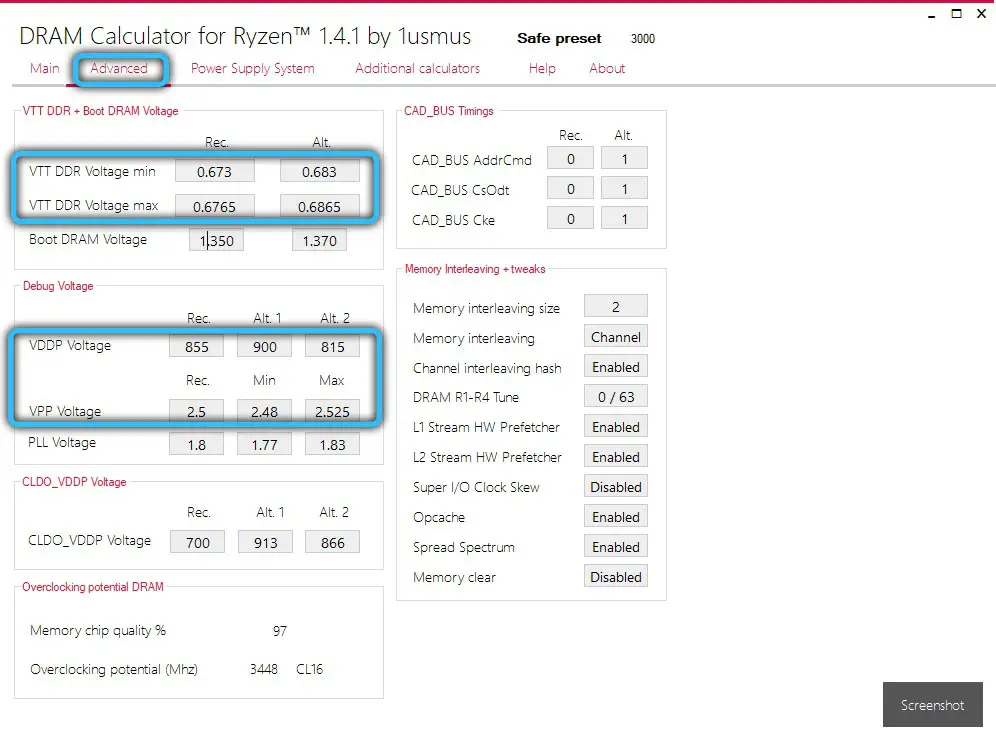
Dies sind die folgenden Parameter:
- VTT DDR Voltage - eine Eigenschaft, die die Stabilität des RAM-Busses bestimmt;
- VDDP-Spannung - ein Parameter, der die Stabilisierung der Funktion des Speichers selbst bestimmt;
- VPP-Spannung - Empfohlene, minimale und maximale Busspannung.
RAT. Verwenden Sie diese Methode nur als letzten Ausweg, wenn die Standardeinstellungen zum Übertakten nicht ausreichen. Da für jeden der Parameter kein bestimmter Wert angegeben ist, sondern ein Bereich, müssen Sie die optimalen experimentell auswählen.
Zusätzliche Rechner
Schließlich können Sie über die Registerkarte Zusätzliche Rechner im oberen Menü des Dienstprogramms versuchen, die berechneten VTT-DDR-Spannungsdaten abzurufen, indem Sie die Spannungen der RAM-Streifen im Feld Dram-Spannung angeben:
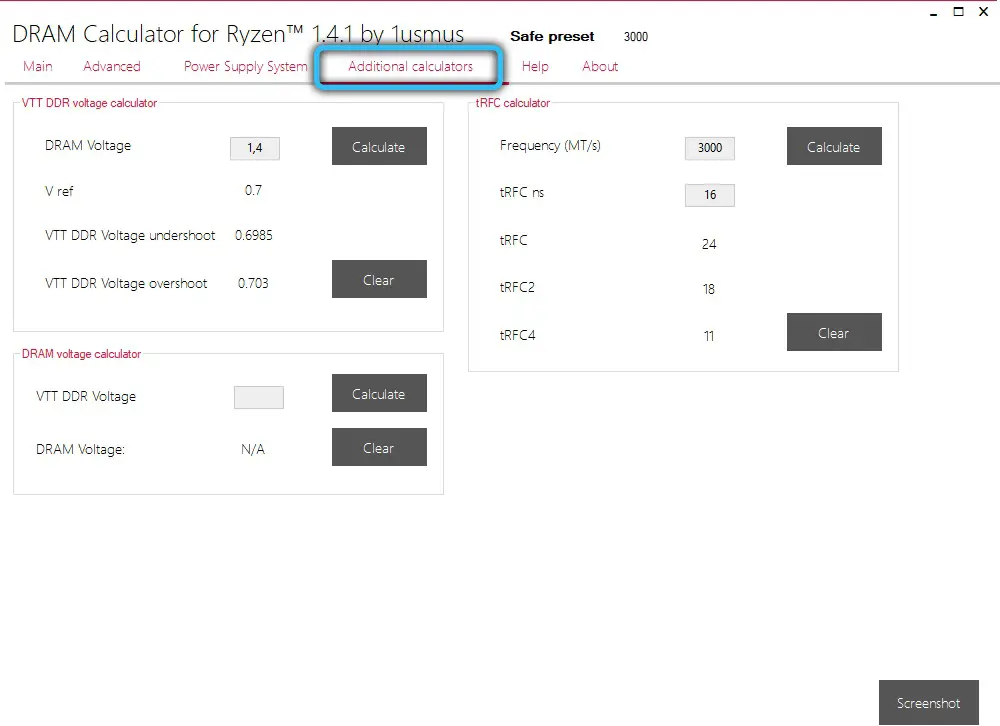
Epilog
Wie Sie sehen, gibt es bei den Einstellungen für die RAM-Übertaktung nichts besonders Kompliziertes. Und wir glauben, dass viele Leser sofort in die Schlacht springen wollen, um ihren Arbeitsspeicher zu übertakten. Nehmen Sie sich Zeit, wir möchten Sie vor übereilten Schritten warnen und geben einige Tipps, die Ihnen helfen, häufige Fehler zu vermeiden:
- RyzenDram Calculator ist nur ein Tool, mit dem Sie die OP-Timings verbessern können, wenn Sie bereits das XMP-Profil verwendet haben.
- Der zweite wichtige Punkt: Es gibt keine Garantien dafür, dass Sie nach der Verwendung des Dienstprogramms ein funktionierendes System erhalten oder fehlerfrei arbeiten. Obwohl der Entwickler des Dienstprogramms behauptet, es sei gründlich getestet worden, sollte nicht vergessen werden, dass es unwahrscheinlich ist, dass bei diesen Tests alle Speicherchips aller Hersteller verwendet wurden. Inzwischen schwankt die Qualität dieser Produkte stark. Es ist möglich, dass Sie mit besseren Timings keine Ergebnisse erzielen als mit dem XMP-Profil.
- Für beste Ergebnisse sollten Sie mit dem BIOS Ihres Motherboards vertraut sein. Tatsache ist, dass der RyzenDram-Rechner die Parameter von Spannungen, Timings, Eigenschaften der Terminierung des RAM-Busses und des Speichers selbst berechnet und die Kenntnis dieser Parameter bestimmt, wie gut der Speicher nach einem zusätzlichen Übertaktungsversuch funktioniert.
- Wenn es nur eine Leiste gibt, wird es für Sie viel einfacher. Wenn es zwei davon gibt, lesen Sie die Bedienungsanleitung des Motherboards sorgfältig durch. Es sollte einen Abschnitt geben, der angibt, wo die Dielen platziert werden sollen. Am häufigsten sind dies die Steckplätze A2 / B2, wenn man von der CPU-Seite aus betrachtet, also der zweite und vierte Steckplatz, wenn es 4 gibt. Wenn es zwei gibt, sind keine Probleme zu erwarten;
- und noch eine wichtige Empfehlung: Bevor Sie das Dienstprogramm verwenden, sollten Sie lernen, wie Sie das BIOS auf die Werkseinstellungen zurücksetzen. Dies ist praktisch, wenn das System aufgrund von Übertaktung nicht startet. Es passiert, aber Sie müssen keine Angst vor dem Scheitern haben.
Für das Zurücksetzen des BIOS auf die Standardeinstellungen befindet sich bei Motherboards der neuesten Generationen zu diesem Zweck ein separater Knopf auf der Rückseite. Dies sind zwar hauptsächlich MVs des oberen Preissegments, Flaggschiff-Produkte führender Hersteller, aber sie sind auch auf einigen Modellen des mittleren Preissegments zu finden.
Wenn Sie eine solche Schaltfläche nicht finden, können Sie das BIOS mit einem Jumper zurücksetzen, der das CMOS löscht. Wo sich dieser Jumper befindet, können Sie der Bedienungsanleitung entnehmen oder einfach das Motherboard selbst genau untersuchen.
Das Zurücksetzen muss bei ausgeschaltetem Computer erfolgen. Entfernen Sie den Jumper mit einem geeigneten Gegenstand, z. B. einem dünnen Schraubendreher. Fortgeschrittene Benutzer, die gerne mit Übertakten experimentieren, bringen die Jumper-Ausgänge auf eine Taste an der Vorderseite des Computers, um das BIOS auf die Werkseinstellungen zurückzusetzen.
Wenn Sie diesen Jumper nicht finden konnten, müssen Sie auch nicht verzweifeln. Das gewünschte Ergebnis kann durch einfaches Entfernen der CMOS-Batterie für einige Sekunden erzielt werden.
Und schließlich stellen wir fest, dass das Zurücksetzen des BIOS manchmal aufgrund einer fehlgeschlagenen Speicherübertaktung nicht zum Starten des Systems beiträgt. Dies bedeutet, dass durch Ihre Spiele mit Frequenz und Spannung einige Komponenten des Speichersystems beschädigt wurden, und es ist gut, wenn es nur die Leiste selbst ist, nicht der Bus ... Also experimentieren Sie, aber seien Sie vorsichtig und umsichtig!